【無料の方法も】業務用スマホのウイルスチェック完全ガイド!症状、対処法も紹介

業務でスマートフォンを活用する中小企業が増える一方で、そのセキュリティ対策は後回しになりがちです。「パソコンのほうが危ないでしょ?」と油断していると、ある日突然深刻な被害につながる恐れがあります。
特に中小企業では、個人用スマホと業務用スマホの境界が曖昧になりがちで、ウイルス感染が社内全体に広がるリスクも否定できません。
この記事では、業務用スマホのウイルス感染がもたらすリスクや、感染の兆候、無料チェック方法、感染時の対処フローまでを網羅的に解説します。
また以下の記事ではスマホのウイルスとも関係が深い、情報漏洩に対するマニュアルを紹介していますので、経営層や情報システムの担当者はぜひ無料でダウンロードしてください。
業務にスマートフォンを活用する企業は年々増えています。
顧客対応やチャット、クラウド活用など、スマホの利便性は高まる一方で、セキュリティ対策が追いついていない中小企業も少なくありません。「スマホは安全」と思い込んでいる企業ほど、ウイルス感染のリスクに気づくのが遅れがちです。
とくに私用スマホとの兼用や、従業員の端末管理の甘さ、フリーWi-Fiの利用といった"身近な落とし穴"が、サイバー攻撃者にとって格好の標的となります。
なぜ今、スマホのウイルス対策が中小企業に必要なのか
近年、業務にスマートフォンを活用する企業が増加しています。
特に中小企業では、コストや利便性の観点から従業員の私物スマホを許可しているケースも増えつつある状況です。また、チャットツールやクラウドメール、スケジュール管理など、日常業務の多くがスマホアプリ上で完結できる時代になりました。
こうした状況の中でスマホがウイルスに感染した場合、メールアカウントの乗っ取りやクラウドへの不正アクセス、顧客情報の漏えいなど、企業全体の信用や事業継続に関わる重大なリスクに直結します。
しかし、スマホのセキュリティ対策はパソコンに比べて後回しになっている企業も少なくありません。業務用スマホも立派なIT資産の一部であり、今こそ中小企業にもスマホのウイルス対策が不可欠です。
スマホにウイルス感染が広がった際のリスクは?業務停止の可能性も
業務用スマートフォンがウイルスに感染すると、その被害は端末単体にとどまらず、企業全体に波及する可能性があります。
中小企業にとっては一度のインシデントが致命傷になることもあるため、スマホのウイルス感染は軽視できません。以下に、主なリスクを具体的に紹介します。
参考記事:情報漏洩の有名な事例としてはどんなものがある?事例から学ぶ対処法も解説
業務用チャット・メール経由で社内全体に感染拡大
スマホがウイルスに感染すると、SlackやLINE WORKS、Chatwork、Microsoft Teamsなどの業務用チャットや、GmailやOutlookなどの業務メールアプリを通じて、マルウェアが社内の他の端末にも拡散する危険があります。
不正なリンクやウイルス付きファイルが自動送信された場合、他の社員が誤って開封することで、感染が一気に拡大する可能性も否定できません。特に中小企業では「セキュリティ部門」や専任のIT担当者が不在なことも多く、感染の連鎖を止められずに組織全体に被害が広がるリスクが高まります。
Google WorkspaceやMicrosoft 365など業務アカウントの乗っ取り
スマホからアクセスできるGoogle WorkspaceやMicrosoft 365のアカウントがウイルス経由で乗っ取られると、メール送信・カレンダー・ドライブ・WordやExcelなどの業務データがすべて攻撃者の手に渡ってしまう可能性があります。
実際に、ID・パスワードの窃取や多要素認証の回避を狙ったマルウェアは年々高度化しており、「スマホ一台が突破口」となるケースもある状況です。
業務アカウントの乗っ取りは、情報漏えいだけでなく、攻撃者による偽装メール・なりすまし送信による信頼失墜にもつながり、企業のブランドイメージを大きく損ねる恐れがあります。
クラウド上の顧客情報や社内ファイルの漏えい
スマホがマルウェアに感染してしまうと、クラウドストレージに保存している顧客名簿・契約書・営業資料・社員の個人情報などが第三者に盗み取られるリスクがあります。
特にファイル共有の利便性を重視して使っている中小企業では、「自動ログイン」「パスワード保存」などを有効にしていることが多いことでしょう。感染した端末から簡単にアクセスされてしまう状況も少なくありません。
これが社外に漏えいすれば、個人情報保護法違反に発展し、行政対応や多額の損害賠償、社会的信用の失墜といった深刻な結果を招きます。
スケジュールや契約関連のデータ改ざんによる信用失墜
ウイルスによって端末やクラウド上のデータが改ざんされると、商談の予定日や契約内容の誤記載、価格や条件の改ざんなどが起きることがリスクです。
例えば、Googleカレンダーの予定が勝手に削除されたり、PDF契約書の文言が書き換えられたりすることで、取引先とのトラブルに発展する可能性があります。
たとえマルウェアが意図的な改ざんを行わなくても、「いつ・誰が・どこで」データにアクセスしたかが追えなくなることは危険です。取引先から「管理が杜撰では?」と疑念を持たれるリスクもあります。
感染経路や被害調査の対応により業務が一時停止するリスク
万が一ウイルス感染が発覚した場合、企業はまず感染源の特定・社内ネットワークの遮断・被害範囲の把握・端末の隔離と初期対応が山積みです。その後、ITベンダーやセキュリティ専門会社への調査依頼や、クラウドのログ確認・バックアップからの復旧などを実施することになります。
この間、業務が大幅に停滞することは大きなリスクです。特に中小企業では「IT担当者が1人」「外部依存が大きい」などの事情から、調査や復旧に数日〜数週間かかることもあります。
取引先・顧客への二次被害による損害賠償や謝罪対応
感染したスマホから、取引先や顧客にウイルス付きメールが送信された場合、相手先にまで被害が波及する「二次被害」です。
この場合、自社の過失が問われる可能性が高く、謝罪訪問、業務停止に伴う賠償、法的責任の追及などが生じるケースも少なくありません。
また、サプライチェーン全体に影響が広がることで、顧客離れ・評判低下・新規取引停止といった間接的な損失も発生します。
こんな症状は要注意!スマホのウイルス感染チェックポイント
スマホのウイルス感染は、PCと異なり「異変」に気づきにくく、放置されがちです。しかし業務用スマホがマルウェアに感染すると、情報漏えいや不正アクセスなどの重大な被害に直結する可能性があります。
ここでは、スマホがウイルス感染した際に現れやすい「兆候」を紹介します。日々の使用のなかで、以下のような症状が見られたら注意が必要です。
動作が重い、勝手に再起動するなどの不具合
スマホの動作が急に遅くなったり、触っていないのに勝手に再起動するような場合、マルウェアがバックグラウンドで動作している可能性があります。業務アプリの処理も影響を受け、業務の遅延や報告ミスを引き起こすリスクもあるため、端末不調のサインを見逃さないことが重要です。
見覚えのないアプリ、異常なバッテリー消費
インストールした覚えのないアプリが表示されていたり、突然バッテリーの消耗が激しくなる場合は注意が必要です。マルウェアが常時通信や情報収集を行っている可能性があり、業務連絡の妨げや情報漏えいのリスクにも繋がります。
広告・警告のポップアップ、カメラの自動起動
操作していないのに「ウイルスに感染しています」といった警告や広告が表示される場合、それは詐欺的なアプリの可能性があります。また、カメラが勝手に起動するなど物理的な異常が見られた場合は、外部からの遠隔操作を疑い、すぐに業務利用を停止しましょう。
社内ネットワークの通信量が急増していないか確認
個人のスマホだけでなく、社内のネットワーク全体に影響が出ている場合もあります。特に「誰も大きなデータを扱っていないのに通信量が急増している」といった兆候があれば、マルウェアが情報を外部に送信している恐れがあります。IT管理者によるログ確認やモニタリングも有効です。
無料でできる!業務用スマホのウイルスチェック方法3選
ウイルス感染の兆候に気づいたとき、すぐにできる対処として重要なのが「セルフチェック」です。中小企業の現場では、有料のMDMツールや高度なセキュリティ対策を導入していないケースも少なくありません。しかし、実は無料でもスマホのウイルス感染リスクをある程度確認・対処する方法があります。
ここでは、AndroidとiPhoneそれぞれで使えるチェック方法や、無料で活用できるアプリ・サービス、そして添付ファイルの安全確認方法まで、今日からすぐ試せる3つの手段を紹介します。
Android・iPhoneそれぞれの確認方法とは
スマホの動作に異変を感じたら、まずは端末ごとの基本機能でチェックを行いましょう。
Androidでは「セーフモード」での起動や、設定内の「不審なアプリの確認」、Google Play プロテクトの利用が有効です。
iPhoneでは、バッテリー使用状況やモバイルデータ使用量から怪しいアプリを特定できます。不自然な挙動や使用状況の異常は、ウイルス感染の兆候かもしれません。
無料で使えるウイルススキャンアプリ・サービス
市販のセキュリティアプリだけでなく、無料で利用できるスキャンツールも複数存在します。
こうしたアプリはウイルス検知だけでなく、不審な挙動の通知や安全性の低いWi-Fi接続の警告機能も備えているため、安全性を確認したうえで活用しましょう。
zipファイルや添付ファイルの安全確認方法
業務メールに添付されるzipファイルやPDFなどは、感染リスクの高い経路のひとつです。
開封前に、Google DriveやVirusTotalなどの無料スキャンサービスを使えば、安全性を確認できます。また、パスワード付きzipや、拡張子が.exeや.scrになっているファイルには特に注意し、安易に展開・実行しないことが重要です。
感染の原因を防ぐために中小企業がとるべきスマホ利用のルール
ウイルス感染を未然に防ぐためには、スマホ利用に関する社内ルールの整備が不可欠です。
以下では、アプリ管理や従業員教育など、特に中小企業で実践しやすい4つの対策を紹介しましょう。
参考記事:ITガバナンスとは?定義・強化方法・8つの構成要素をわかりやすく解説
アプリインストールの制限と監視
従業員が自由にアプリを入れられる状態では、ウイルス混入リスクが高まります。業務用スマホでは管理者権限でアプリのインストールを制限し、定期的にインストール状況をチェックしましょう。
Android端末なら「Google Playの管理設定」、iPhoneでは「スクリーンタイム機能」などで制御可能です。
業務用と個人用スマホの使い分け
私物端末(BYOD)で業務アプリを使う運用はリスクが大きいです。家族が使う、ゲームアプリが混在するなど、セキュリティ統制が困難になります。
中小企業でも、可能な限り業務用スマホを配布し、業務データとの分離を徹底しましょう。やむを得ずBYODを導入する場合も、利用ルールの明文化が必須です。
フリーWi-Fiや不審なリンクへの注意喚起
外出先や出張時にフリーWi-Fiを無断で使うと、通信傍受やマルウェア感染のリスクがあります。
また、SMSやメールに届くリンクの中には、ウイルスを仕込んだサイトへ誘導するものもあるため、「接続前の確認」「リンクの検証」といった基本ルールを、社内で徹底させることが重要です。
従業員教育のタイミングと内容
ルールを定めても、使う側の意識が低ければ意味がありません。スマホの使い方や最新のウイルス手口を共有する簡易研修を、入社時や年1回のセキュリティ週間などに組み込むと効果的です。
事例紹介や簡単なクイズ形式で理解度を高める工夫も有効です。
業務用スマホがウイルス感染したときの対応フロー
スマホがウイルス感染した場合、初動対応の早さが被害拡大を防ぐ鍵となります。
以下の3ステップは、中小企業でもすぐに実行できる実践的な対応フローです。マニュアル化し、全従業員に周知しておきましょう。
まずはネットワーク遮断とIT担当者への連絡
感染の疑いがある端末は即時Wi-Fi・モバイル通信を遮断し、他の業務デバイスへの拡散を防ぐことが最優先です。
次に、社内のIT管理担当者または外部のシステムベンダーに連絡し、状況を報告します。勝手なアプリ削除や初期化は行わず、証拠を残すことが大切です。
情報漏えいの有無確認と関係各所への報告体制
次に、感染によって業務アプリやクラウドストレージにアクセスされた形跡がないか確認します。
顧客情報や業務データの漏えいが疑われる場合は、取引先・顧客・外部機関への報告体制を整え、速やかに通知・謝罪を行う準備を進めましょう。社内報告フローも明確にしておくことが肝心です。
スマホの初期化とバックアップ復元の注意点
ウイルス除去には端末の初期化が有効ですが、バックアップデータからウイルスが復元される恐れもあるため、復元は慎重に行いましょう。
特に業務用アプリや設定ファイルは、IT管理者の確認を経て選別復元することが推奨されます。再発防止策の見直しもこの段階で行うべきです。
社内ルールに組み込もう!継続的なスマホセキュリティ対策
ウイルス対策は一度の施策で終わるものではなく、継続的な管理とアップデートが不可欠といえます。業務用スマホのセキュリティを高い水準で保つには、以下のような社内ルールや仕組みを整備・徹底しましょう。
参考記事:情報セキュリティの3要素とは?中小企業が気を付けるべきことも解説
モバイルデバイス管理(MDM)の導入を検討
MDM(モバイルデバイス管理)ツールを導入することで、端末ごとのアプリ制御、紛失時の遠隔ロック・初期化、セキュリティ設定の一括管理などが可能です。
特にBYODやリモートワークが普及している中小企業にとって、人的ミスや個人端末のセキュリティ差を補完する手段として有効といえます。
OSやアプリの定期アップデート徹底
スマホのOSや業務アプリの更新通知があった場合は、即座にアップデートする社内ルールを定めましょう。
管理部門で一括更新状況を把握できる体制が望ましいです。
ウイルス対策アプリの導入と定期スキャンの習慣化
無料・有料を問わず、ウイルス対策アプリを全端末にインストールし、週1回以上のスキャンを義務づけるルールを整備しましょう。
MDMと併用すれば、スキャン実施状況の一元管理も可能になります。自動スキャンの設定も併用すると、従業員の手間も削減可能です。
IT資産管理表へのスマホ情報の記載
業務で使用するスマホについては、IT資産管理表(Excelやクラウド台帳)に「端末名」「OSバージョン」「所有者」「インストール済みアプリ」などを記録し、定期的に見直す運用を習慣化しましょう。
端末数が増えると管理が煩雑になるため、テンプレート化や管理ツールの活用もおすすめです。
まとめ
業務用スマホは、メールやチャット、クラウドサービスへのアクセスなど日常業務の多くを支える重要なツールです。その反面、ウイルス感染のリスクが高まっており、一度感染すれば業務停止や情報漏えい、企業の信用失墜など深刻な被害につながります。
特に中小企業では、私物端末の業務利用やセキュリティ教育の不徹底など、ウイルスの侵入経路が増えやすい状況です。日頃から感染の兆候に注意を払い、無料でできるウイルスチェックや適切なアプリ導入、スマホ利用ルールの明文化などを徹底することが重要といえます。
今後ますます業務のモバイル化が進む中、スマホのセキュリティ対策を「IT部門の仕事」だけにせず、経営や現場を巻き込んだ全社的な課題として捉えましょう。
関連記事
-

DDoS攻撃とは?中小企業でもできる被害防止策・事例・緊急時対応を徹底解説
自社のWebサイトがある日突然ダウンし、サービスが停止する原因の一つが「DDoS攻撃」です。かつては大手企業が標的でしたが、今や企業規模を問わず、すべての中小企業にとって深刻な経営リスクとなっています。
「うちは大丈夫」という油断が、売上機会の損失や顧客の信頼失墜に直結しかねません。
この記事では、DDoS攻撃の基本から、中小企業が今すぐ始められる具体的な対策、そして万が一攻撃を受けた際の冷静な対処法までを網羅的に解説します。
「情報漏洩」 も、DDoS攻撃と同様に、企業の信頼を揺るがす重大なリスクです。DDoS攻撃への対策とあわせて、もう一つの脅威である情報漏洩対策も万全にしておきましょう。以下の資料で、情報漏洩の原因から対策までを解説しています。ぜひご活用ください。
-

情報セキュリティ教育とは何か?役立つ資料・教育方法・コンテンツ例を紹介
サイバー攻撃の巧妙化やテレワークの普及により、企業のセキュリティ対策における「人的要因」の重要性はかつてなく高まっています。
高価なシステムを導入しても、従業員一人の不注意が重大な情報漏洩につながる可能性があるからです。
そこで不可欠となるのが、全従業員のセキュリティ意識と知識を底上げする「情報セキュリティ教育」にほかなりません。
この記事では、情報セキュリティ教育の基本的な考え方から、計画的に進めるための具体的なステップ、すぐに使える教育コンテンツの例、そして無料で活用できる公的な資料までを網羅的に解説します。
自社のセキュリティレベルを引き上げるために、是非本記事を参考にしてください。
-

企業向けパスワードのおすすめな作り方!コツや安全な管理方法を徹底解説
企業の情報資産を守るうえで、パスワードは最も基本的かつ重要な防衛線のひとつです。
社員ごとにバラバラなルールで設定された“自己流パスワード”では、かえって情報漏洩や不正アクセスのリスクを高めてしまいます。一方で、パスワードについて軽視している中小企業の方も多いのではないでしょうか。
「ノートや付箋にパスワードをメモする」「退職者のIDが有効なままになっている」といった中小企業にありがちな失敗例を避ける工夫が必要です。
本記事では、中小企業でもすぐに取り入れられる安全なパスワードの作り方と、統一ルールの設定方法、運用上の注意点についてわかりやすく解説します。
また、パスワード強化は「個人情報漏えいの防止」にもつながる施策です。以下の無料の資料では中小企業の経営層、情報システム担当の方向けに漏えい事故の予防策を紹介していますので、参考にしてみてください。
-

【中小企業向け】脆弱性診断はなぜ必要?やり方や無料ツールまで徹底解説
自社のWebサイトやシステムに潜むセキュリティ上の弱点、「脆弱性」を放置すると、ウイルス感染や不正アクセスを招きます。
ある日突然、顧客情報の漏えいやWebサイト改ざんといった深刻な被害につながる恐れがあるのです。
この記事では、中小企業向けに「脆弱性診断」の基本から、費用、具体的なやり方までを網羅的に解説しています。
その前に、セキュリティ対策の前提となる「情報漏えいがなぜ起こるのか」を理解することが重要です。原因と対策の基本をまとめた以下の資料をぜひご活用ください。
-

ウォーターフォール開発とは?メリット・デメリットやアジャイル開発との違い
ウォーターフォール開発にはいくつものメリットがある一方で、デメリットも存在し、時に「時代遅れの手法である」と言われることもあります。そこでこの記事では、ウォーターフォール開発がどのような手法であるかについてや、ウォーターフォールを採用するメリット・デメリット、時代遅れと言われてしまう理由などについて詳しく解説します。

 マモリノジダイとは
マモリノジダイとは
 会員登録
会員登録







